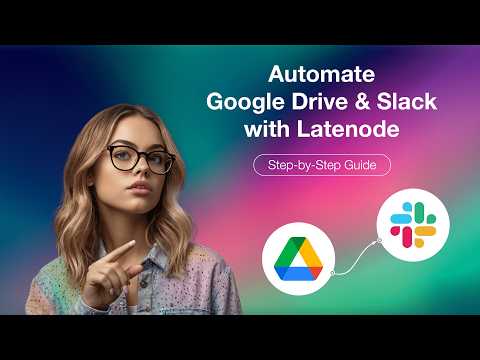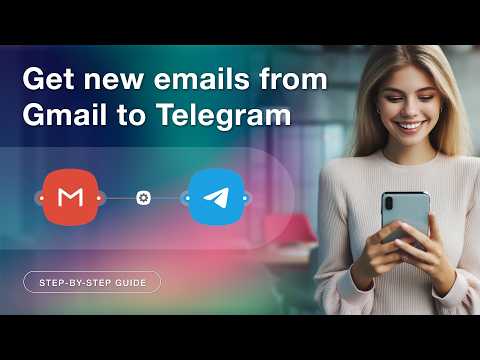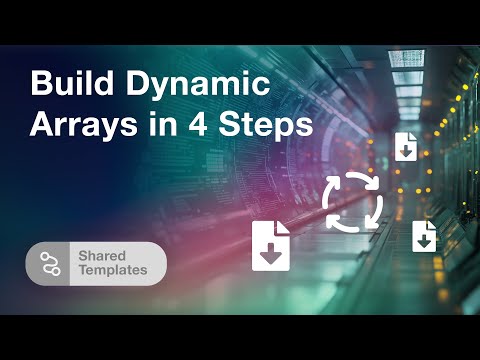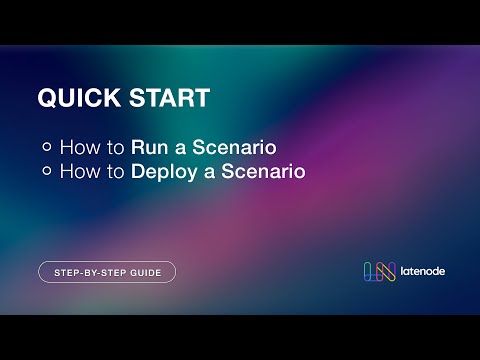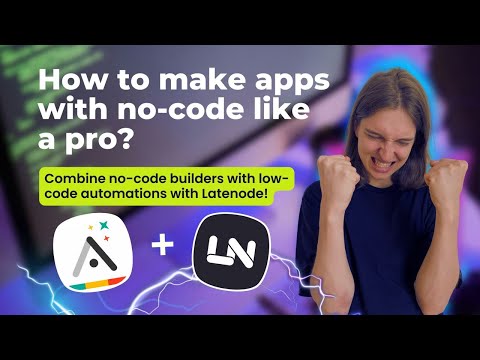Maximieren Sie die Effizienz mit der KI-Chat-Interaktionsvorlage von Latenode
KI für effektive Chat-Interaktion nutzen mit Latenode
Willkommen zu unserem ausführlichen Leitfaden zur Verwendung gemeinsam genutzter Vorlagen in Latenode, insbesondere für KI-gesteuerte Chat-Interaktionen. In diesem Tutorial erschließen wir das Potenzial unserer gebrauchsfertigen Automatisierungen, auf die Sie problemlos zugreifen, die Sie klonen und an Ihre spezifischen Anforderungen anpassen können. Heute konzentrieren wir uns darauf, KI zu nutzen, um Text zu generieren und Benutzer in eine Chat-Umgebung einzubinden, wobei wir eine gemeinsam genutzte Vorlage verwenden, die für KI-Chat-Interaktionen entwickelt wurde.
Ein Überblick über unser KI-Modell
Das Herzstück unserer KI-Chat-Interaktionsvorlage ist das Mistral 7B Instruct-Modell. Dieses Modell ist sowohl effizient als auch vielseitig und eignet sich für eine Reihe von Aufgaben der natürlichen Sprachverarbeitung. Ob Sie zusammenhängenden und aussagekräftigen Text erstellen, Fragen beantworten, Übersetzungen durchführen, Tonfall und Emotionen analysieren, Texte zusammenfassen oder Dokumente klassifizieren müssen, dieses Modell kann damit umgehen. Es schlägt sogar Möglichkeiten vor, einen Text fortzusetzen oder zu verbessern, was es zu einem unschätzbaren Werkzeug für dynamische Chat-Interaktionen macht.
Einrichten des KI-Knotens zum Generieren von Text
Lassen Sie uns nun den Schritt-für-Schritt-Prozess der Konfiguration des Knotens zur Textgenerierung aufschlüsseln. In diesem Beispiel verwenden wir den Knoten Mistral 7B Instruct Prompt.
Konfigurieren der Benutzereingabeaufforderung
Der erste Schritt besteht darin, den Knoten mit einer Benutzereingabeaufforderung zu konfigurieren. Für unser Beispiel verwenden wir die Eingabeaufforderung: „Text mit einer Beschreibung der Jahreszeit Winter generieren. Maximale Anzahl Token, Antwortgröße.“ Diese Eingabeaufforderung weist die KI an, einen beschreibenden Text über den Winter zu generieren.
Festlegen der maximalen Anzahl an Token
Als nächstes müssen wir die maximale Anzahl an Token festlegen, die die Antwortgröße bestimmt. Wenn wir diese auf 256 Token festlegen, erhalten wir eine detaillierte Beschreibung und stellen sicher, dass der generierte Text umfassend und informativ ist.
Ausführen des Knotens und Untersuchen der Ausgabe
Nachdem Sie diese Parameter konfiguriert haben, können Sie den Knoten ausführen. Nach der Ausführung wird die Ausgabe im JSON-Format bereitgestellt. Diese JSON-Antwort enthält den generierten Text und einen Status, der angibt, ob die Aktion erfolgreich war. Hier ist ein Beispiel dafür, wie die JSON-Ausgabe aussehen könnte:
{ "response": "Winter is characterized by cold weather, snow, and shorter days. It's a time of year when many animals hibernate and plants go dormant.", "status": "success" }
Und das ist es! Mit diesen wenigen einfachen Schritten haben Sie erfolgreich einen KI-Knoten eingerichtet, der interaktiven Text generiert und beantwortet.
Fazit
Vielen Dank, dass Sie diesem Tutorial zur Verwendung der freigegebenen Vorlagen von Latenode für die KI-Chat-Interaktion gefolgt sind. Mit dem Mistral 7B Instruct-Modell können Sie nahtlos Text generieren und Benutzer einbinden und so Ihre Chat-Automatisierungsprozesse verbessern. Sehen Sie sich unbedingt auch unsere anderen Videos an, um weitere Tipps und Tutorials zu erhalten, wie Sie die leistungsstarken Funktionen von Latenode optimal nutzen können.